ご注文方法(ご注文の流れ)
ご注文いただく流れ、方法手順のご説明ページです。当店はインターネット経由でのご発注(当サイト)からのみ、ご注文を受け付けています。お手数ですが、下記の手順に沿ってご注文をお願いいたします。もし、ご注文の際に入力ミスやお間違いがありましても、ご注文後に対応いたしますので、ご安心ください。ご連絡は主にメールでのやり取りとなりますので、お客様情報ご入力の際のメールアドレスは、お間違いが無いようにご注意をお願いいたします。
箔押加工を施して描いたデザイン(金箔鳳凰・WEB限定品のカラー箔押)の賞状用紙に、本文文章・落款・ロゴマーク・サイン署名等を印刷いたします。商品詳細ページ(STEP3 賞状の仕様を選ぶ)では、印刷に必要となるこれらの情報をお伺いいたします。ご注文完了後(STEP9 ご注文完了)は、お客様からお預かりした印刷内容を、慣例マナーに沿ってレイアウトいたします。校正原稿は、ご覧いただける形(PDF)にて提出のうえ、何度かの修正・手直しを経て「校了」(お客様のご承認)となり、印刷工程へお進めする流れとなります。
賞状印刷のご注文方法
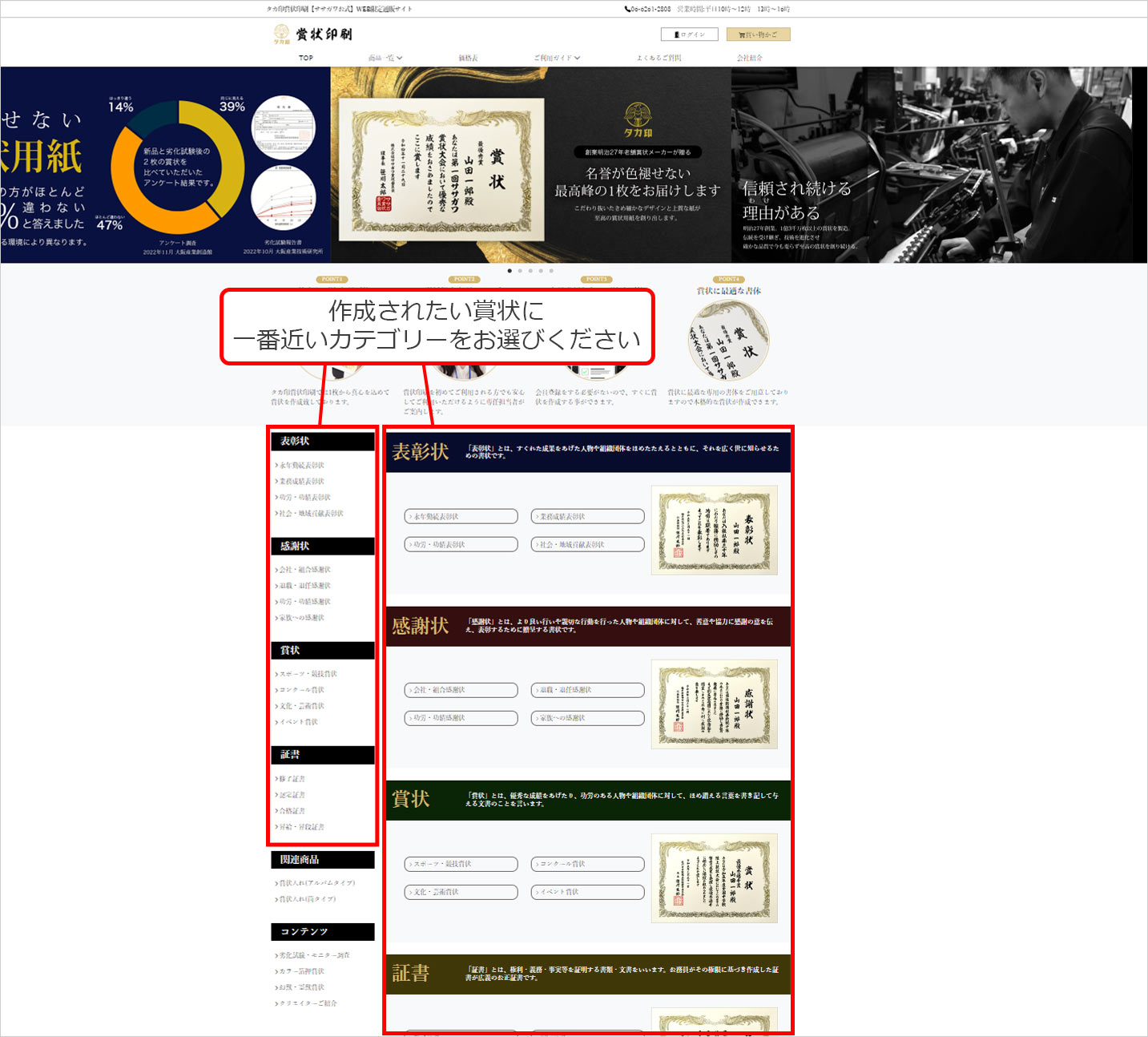
賞状のカテゴリーを選びます。
「表彰状」「感謝状」「賞状」「証書」の中から作成されたい賞状に一番近いカテゴリーをお選びください。ご選択いただける箇所は、「トップページ」内に2か所ご用意しています。トップページへは、左上「タカ印賞状印刷」ロゴをクリックください。
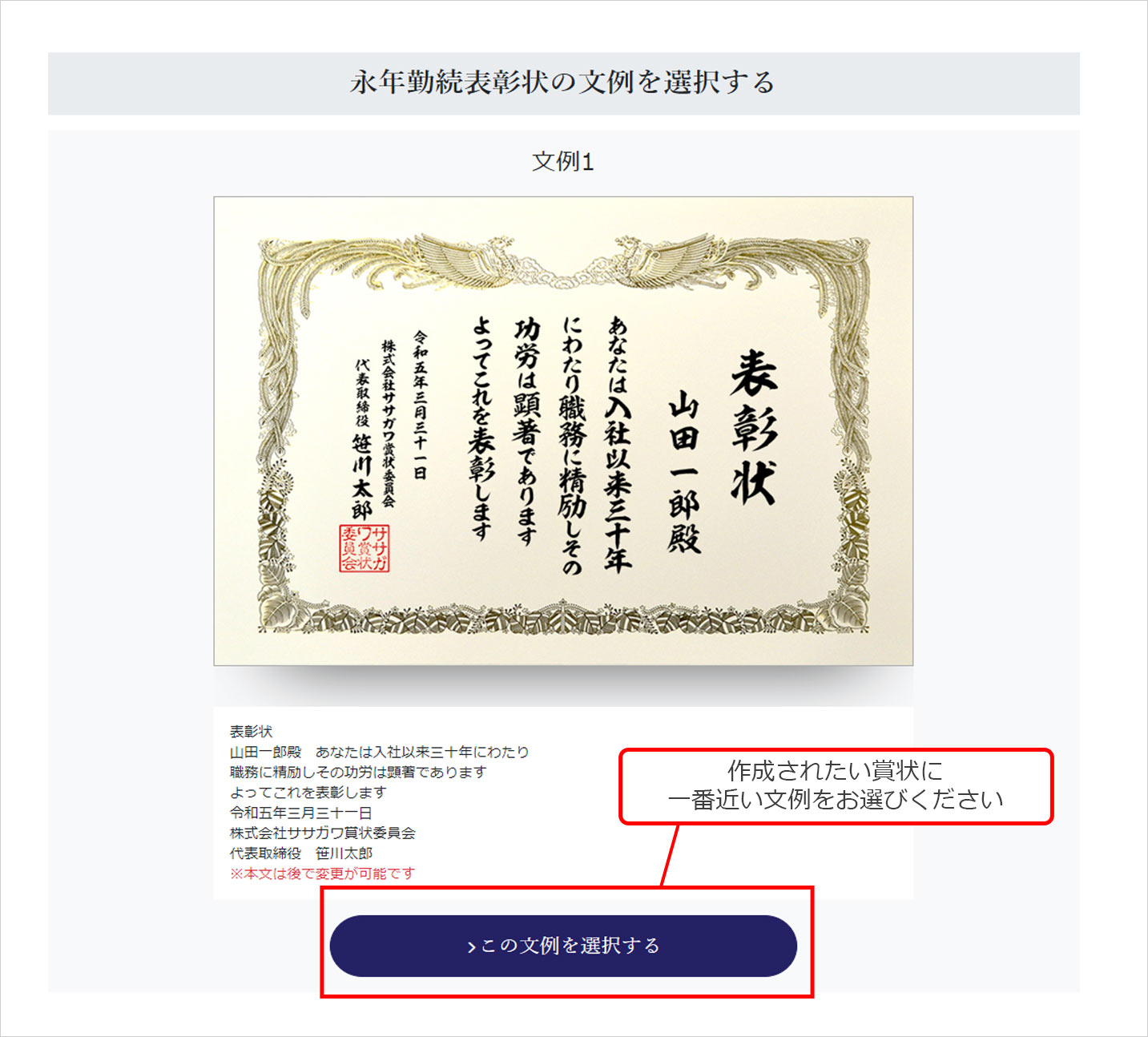
文例選択ページで文例を選びます。
お選びいただきましたカテゴリーの中から文例をお選びください。文例は複数ご用意しています。文面をご確認いただき、「この文例を選択する」へとお進みください。本文は注文前に変更が可能です。まずはご希望の文例を選んでください。
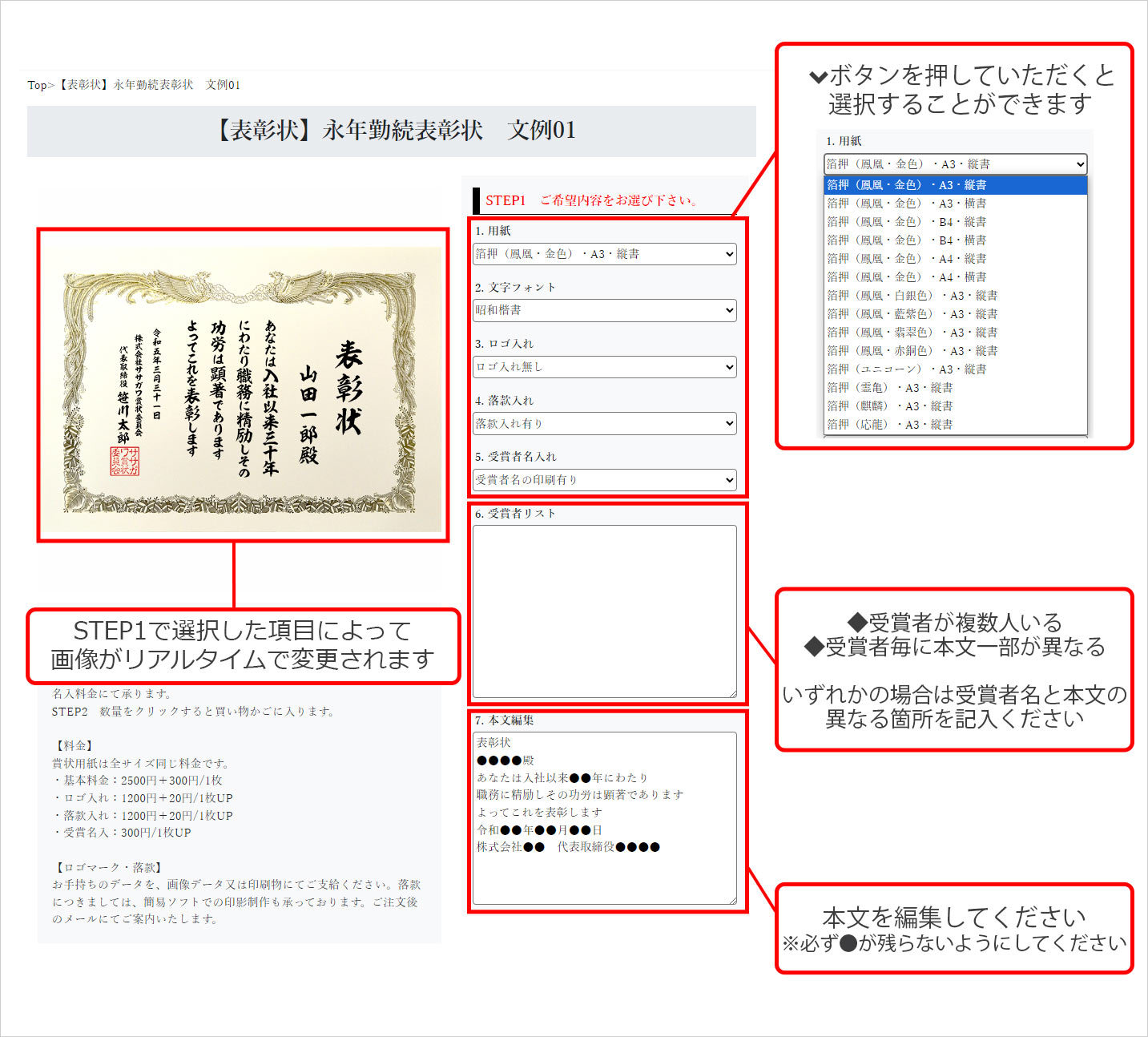
賞状の仕様を選びます。
STEP1より、用紙・フォントなど、ご希望内容をお選びください。「1.用紙」「2.フォント」「3.ロゴ入れ」「4.落款入れ」「5.受賞者名入れ」につきましては、▼ボタンを押して選んでいただくと左側の賞状画像が変更されますので、画像を確認しながら選択してください。複数名の受賞者がある場合は、受賞者のお名前を「6.受賞者リスト欄」へご記入ください。各受賞者で賞名や功績等(授与位や号数等)の一部文言を少し変えたい場合につきましても、受賞者名と対応する文言を「6.受賞者リスト」へご記入ください。本文編集が必要な場合、「7.本文編集」へ直接ご入力ください。予め入力されている文例は、全文をお好きな文面に差し替えていただいて大丈夫です。「●」が残らぬよう、ご注意ください。
受賞者毎で本文文言を変えたい場合。
各受賞者で賞名や功績等(授与位や号数、認定内容)の一部文言を変えたい場合は、異なる文字数が15文字程度(会社名・お名前・号数等は文字数に含みません)までは基本料金の範囲内で承ります。受賞者名と対応する文言を「6.受賞者リスト」へご記入ください。受賞者毎に本文が大幅に変わる場合は、基本料金(校正レイアウト代)の追加で対応させていただきます。お一人目の商品(文章と仕様)を買い物カゴに入れていただき、その後に買い物カゴから商品ページにお戻りいただいて、お二人目の商品(文章と仕様)を買い物カゴに入れてください。3人目、4人目がいらっしゃる場合は、手順を繰り返してください。
>>> 本文文言を変えたい場合の料金と操作方法はこちら
リピートのご注文で以前と同じロゴ落款をご使用の場合
一度ご注文いただいた「ロゴ」「落款」は基本料金各1200円が無料です。ご注文に際しては、STEP1の「3.ロゴ入れ」「4.落款入れ」は以前と同じ項目をご選択ください。そのまま続けてご注文をお進めいただき、お届け先・お支払い方法の備考欄に「ロゴ落款は以前と同じ」とご記載ください。当店で以前のご注文をお調べのうえ、お値引き調整をさせていただきます。
>>> ロゴ・落款の2回目基本料金無料ご案内はこちら
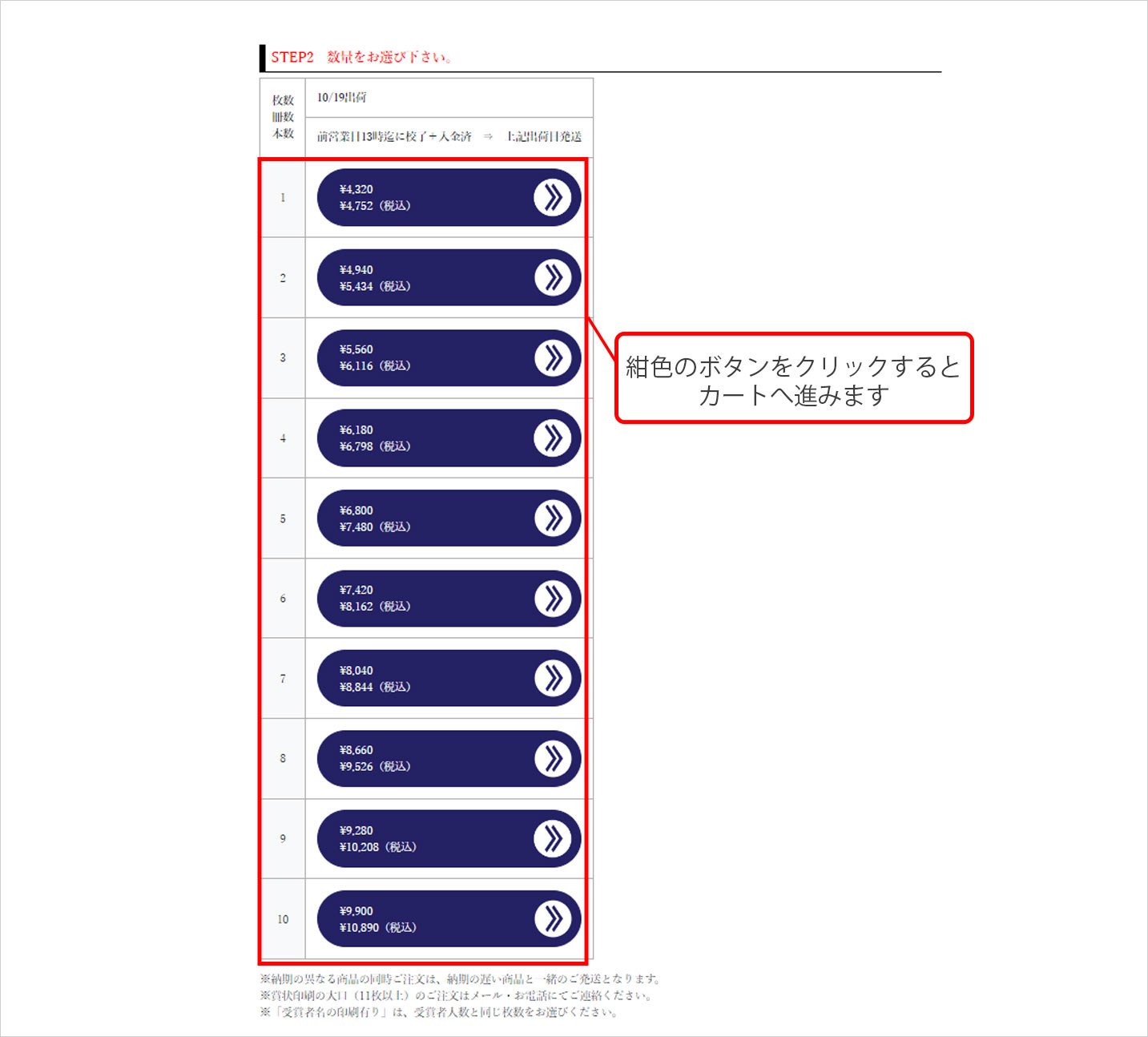
ご注文枚数を選びます。
STEP2より枚数をお選びください。左側数字が枚数です。紺色価格箇所をクリックすると注文商品のご確認ページが表示されます。
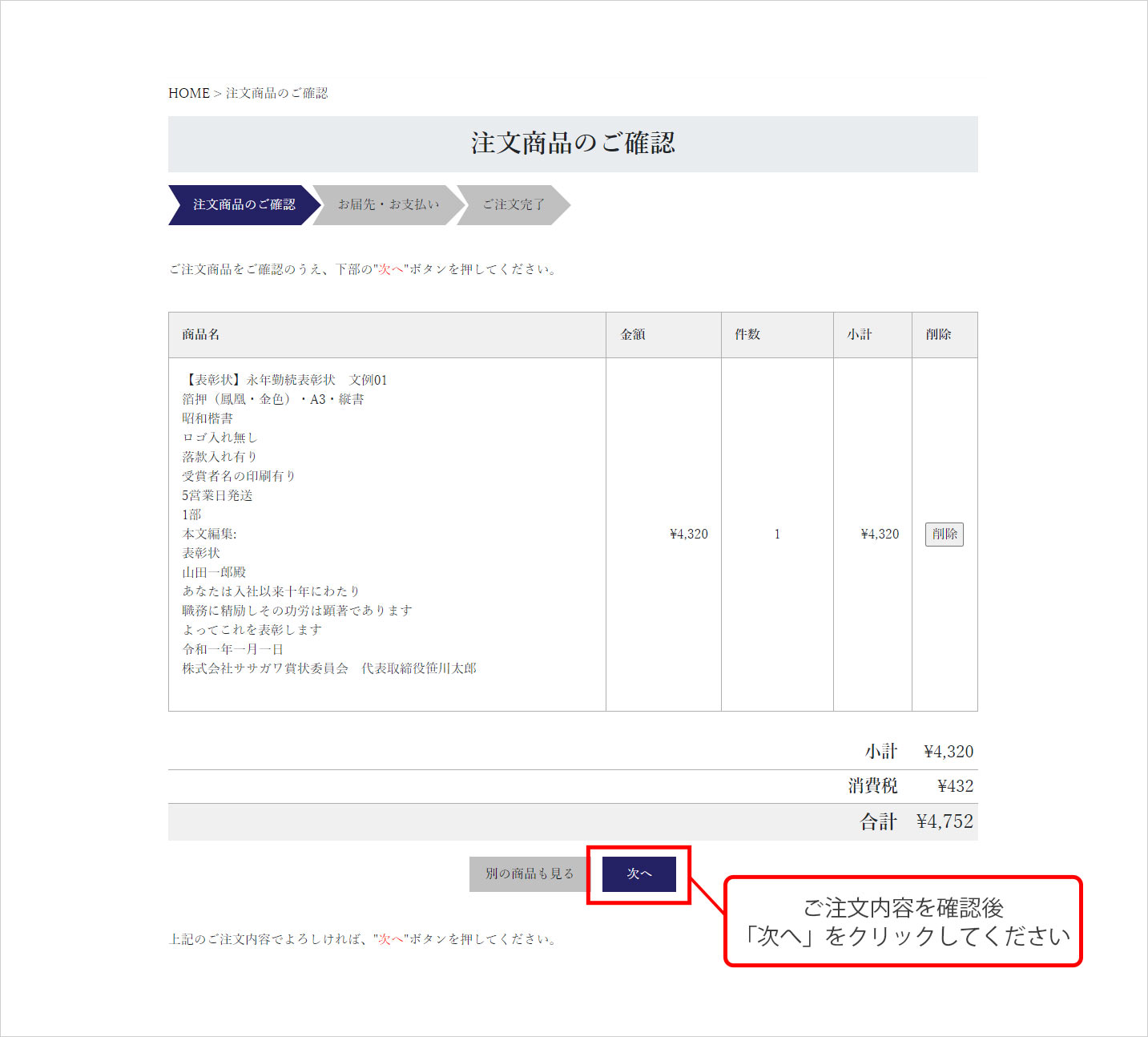
ご注文内容を確認します。
ご注文内容をご確認いただき、よろしければ、「次へ」へとお進みください。「前へ戻る」ボタンを押していただくと直前の文例ページへ戻ります。商品の編集と削除は商品表示右側の "編集" "削除" ボタンから操作していただけます。「受賞者リスト」「本文編集」項目のみ編集可能で、ご編集後に "確定" ボタンを押すと内容が確定します。
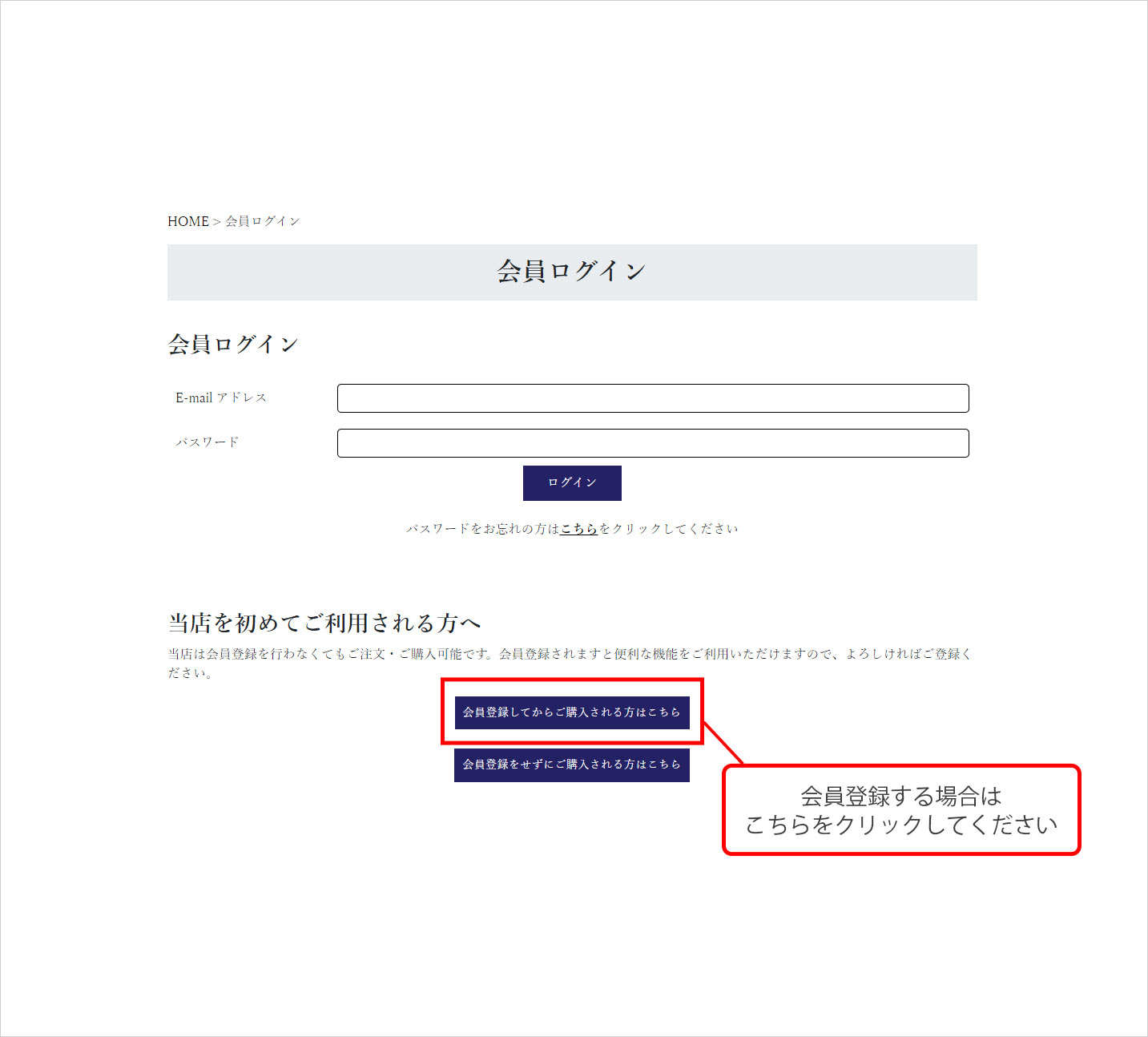
ご購入手続きに進みます。
「会員登録してからご購入される方はこちら」よりご注文情報の登録へお進みください。会員登録をすると次回以降お客様情報の入力を行わずに購入が可能となります。なお、当店は会員登録なしでもご注文は可能です。その場合は「会員登録をせずにご購入される方はこちら」へお進みになりお客様情報を入力してください。会員登録がお済の方はE-mailアドレス、パスワードを入力のうえ、ログインしてください。
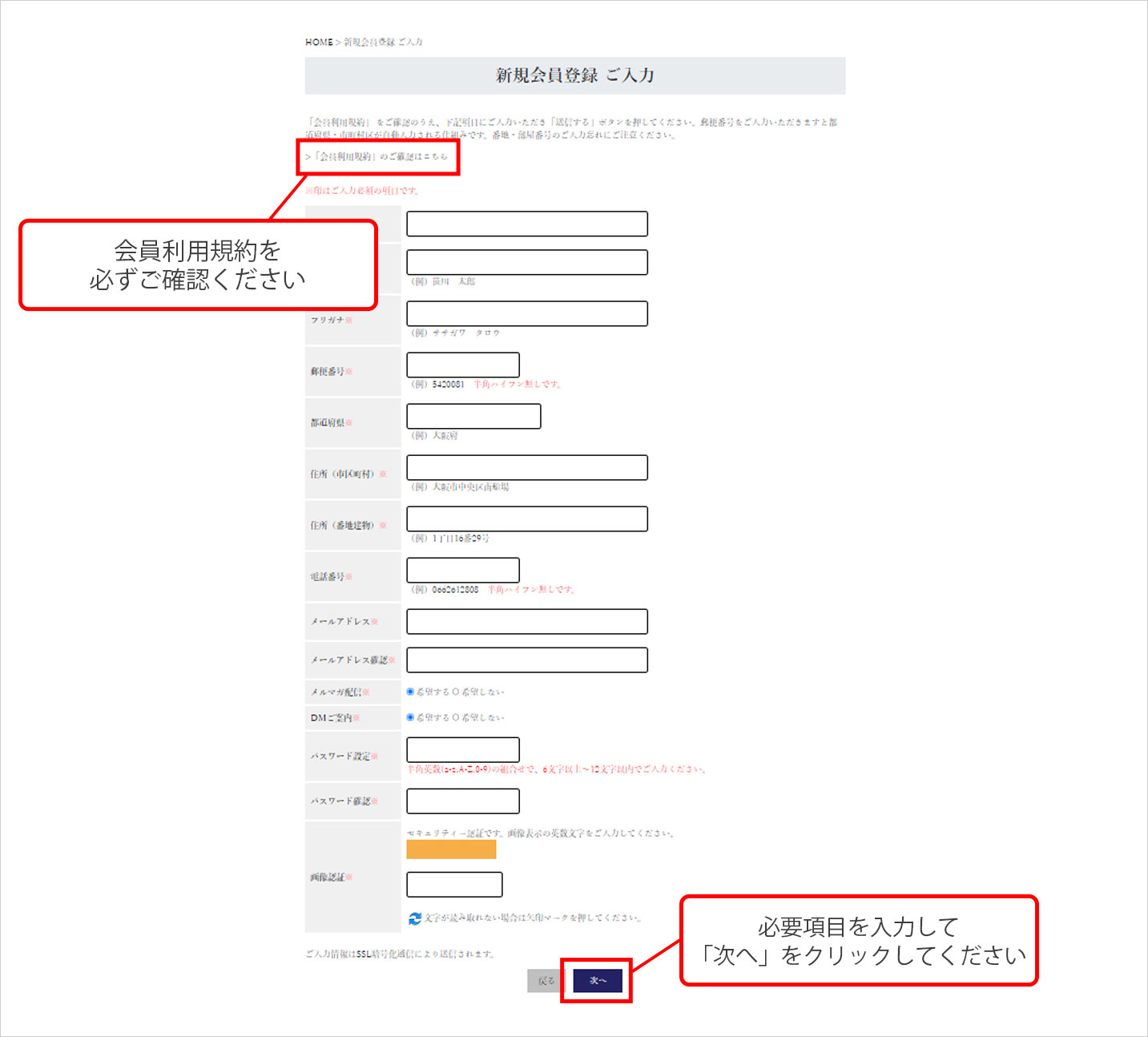
お客様情報をご入力ください。
お名前・ご住所・ご連絡先など、お間違いのないよう、ご入力をお進めください。「※印」はご入力必須の項目です。会員登録をする場合は必ず「会員利用規約」をご確認ください。
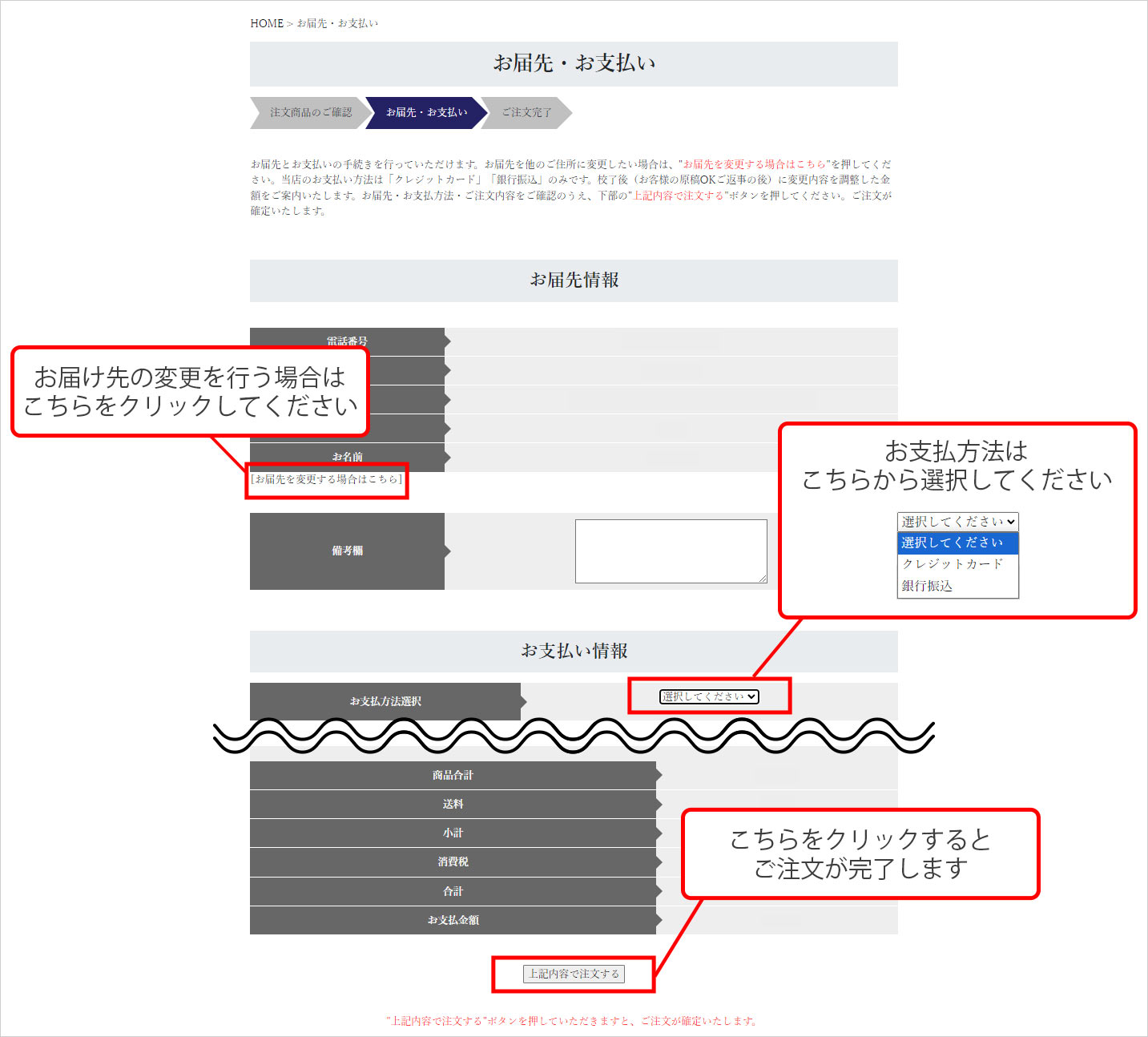
最終確認とお支払い方法を選択します。
ご入力いただきましたすべての内容をこちらでご確認ください。
1. お届先情報
お届先を変更されたい場合は「お届先を変更する場合はこちら」をクリックしていただき住所、宛名等をご変更ください。
2. お支払い情報
お支払い方法はクレジットカード、銀行振込からお選びいただけます。銀行振込は校了後のお振込みとなります。振込手数料は、お客様負担にてお願いしています。
3. ご注文内容最終ご確認
ご注文内容確認後「上記内容で注文する」をクリックしていただきますと、ご注文が完了します。
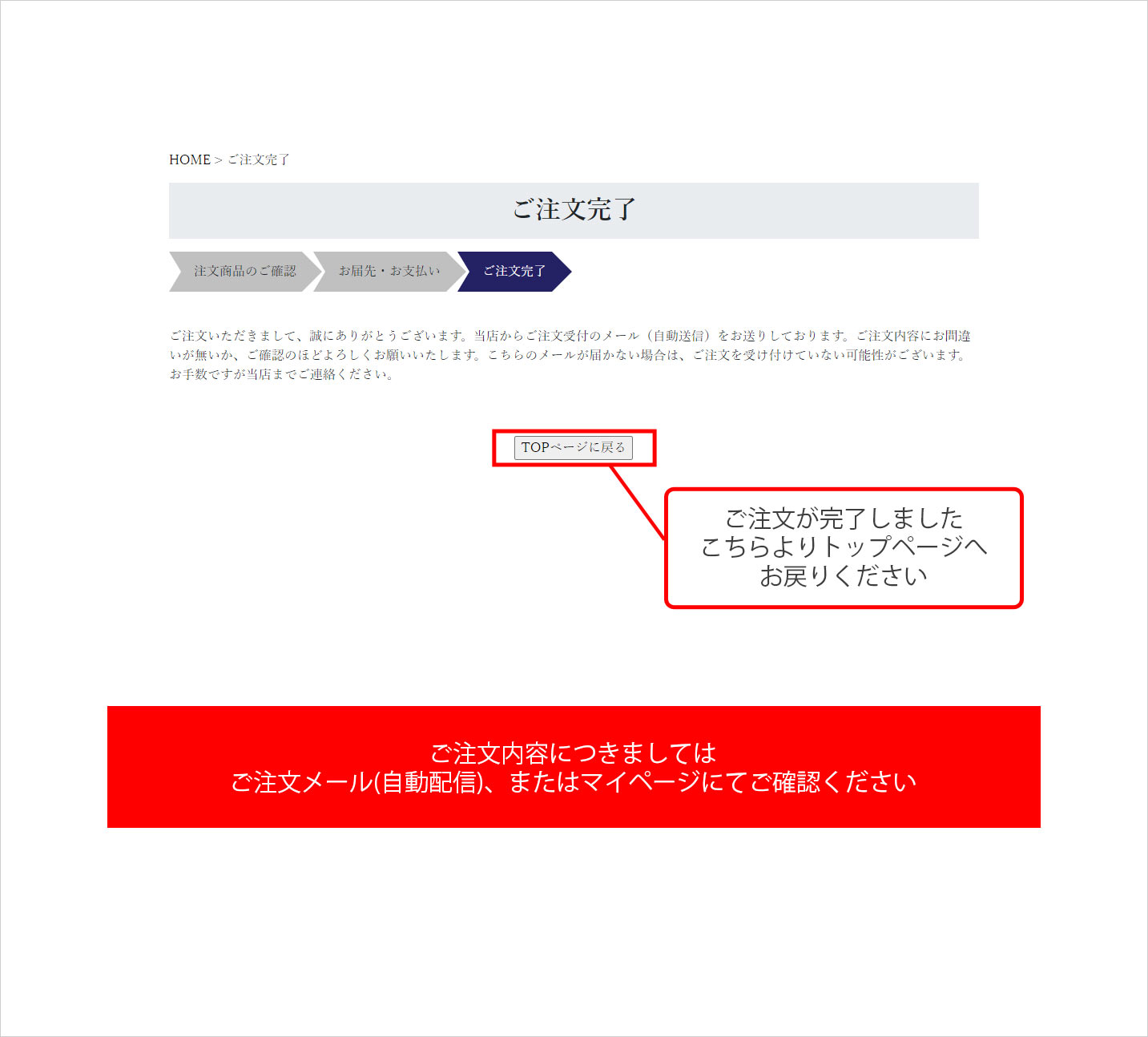
ご注文が完了しました。
上記の画面でご注文完了です。当店からご注文受付のメール(自動送信)をお送りしております。ご注文内容にお間違いが無いか、ご確認のほどよろしくお願いいたします。こちらのメールが届かない場合は、ご注文を受け付けていない可能性がございます。お手数ですが当店までご連絡ください。
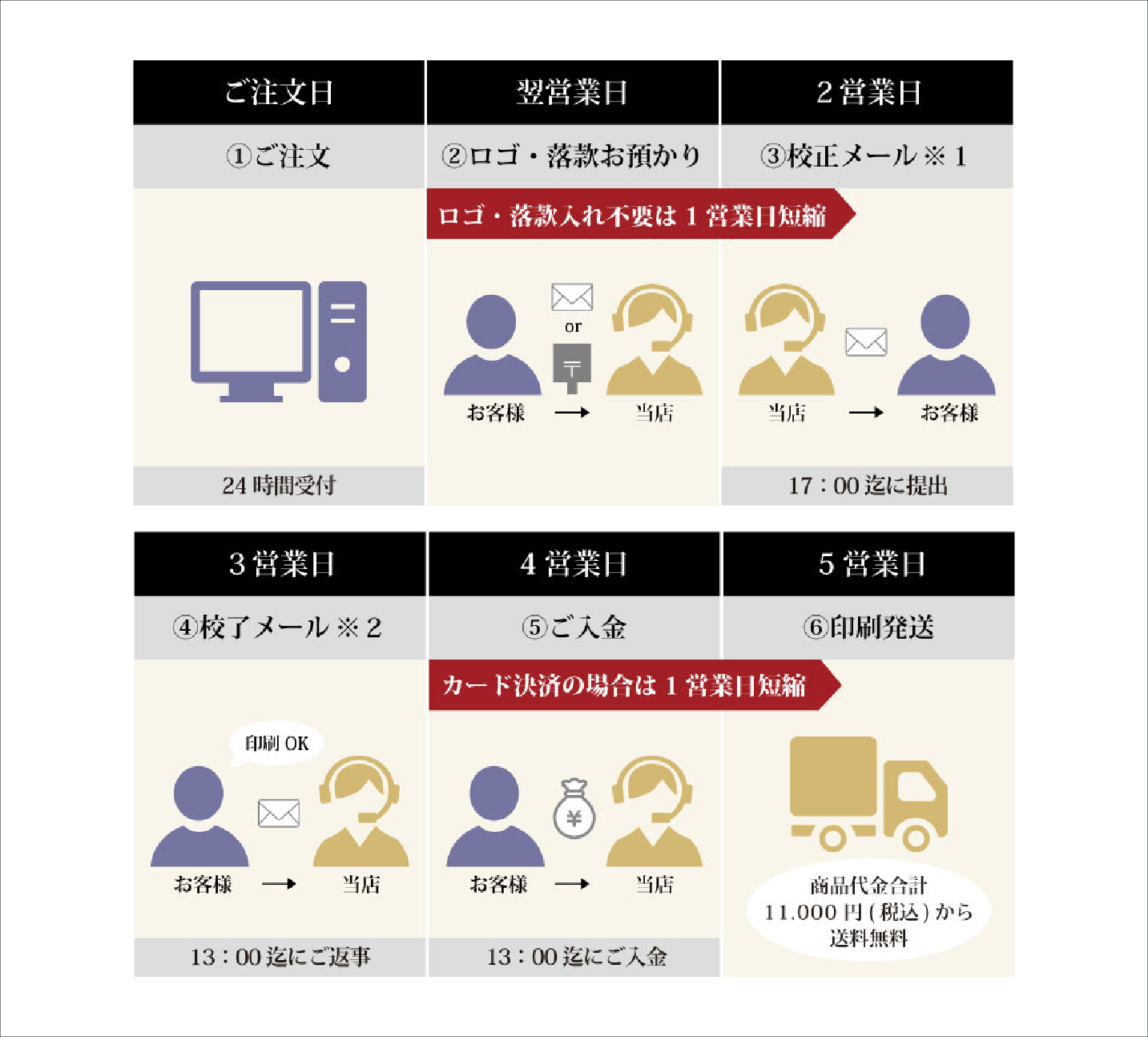
ご注文確認メールの送付
お客様からのご注文内容を確認の後、「ご注文確認メール」をお送りいたします。ご注文が営業時間内の場合は当日中に、営業時間外の場合は翌営業日に送付となります。
ロゴ・落款お預かり
ロゴ入れ、落款入れをご希望のお客様へは「ロゴ・落款データ受渡方法ご案内メール」をお送りいたします。ご注文確認メールに続けて、ご案内を差し上げます。
校正原稿の提出
ご注文日の翌営業日には、ご確認用の校正原稿をPDFで提出いたします。ロゴ・落款入れ有りの場合は、ロゴ・落款をお預かりした日の翌営業日までに提出いたします。校正原稿は文章に加えてロゴ・落款を配置した形となります。校正とは、文章に誤字や脱字、表記のゆれ、不統一を確認して正しく修正することを指します。
校正原稿の修正・再提出と校了
校正原稿は校了前であれば何度でも修正・手直しをいたします。ご注文の混み具合により、再提出が遅くなる場合がございます。遅くなる場合でも修正ご依頼の翌営業日の17時までに提出いたします。修正と再提出を繰り返し行った後、お客様からの「校了」のご返事を以って、校了となります。当店で校了のご返事を確認後、「校了確認メール」を送付いたします。校了とは、お客様から原稿に対してこれ以上の修正の必要がないと承認いただき、そのまま印刷工程に移っても問題のない状態になることを指します。
銀行振込のご案内
お支払い方法に銀行振込をご選択のお客様には「銀行振込のご案内メール」をお送りいたします。クレジットカード払いのお客様には本メールの送付はございません。ご入金を確認しましたら「ご入金確認メール」を当店から送付いたします。印刷発送は、ご入金確認後に取り掛かる流れとなります。
発送予定日のご案内
発送予定日をご案内いたします。銀行振込のお客様には「ご入金確認メール」に続けて、本メールを送付いたします。クレジットカード払いのお客様は「校了確認メール」に続けて、本メールを送付いたします。
賞状入れご注文の流れ
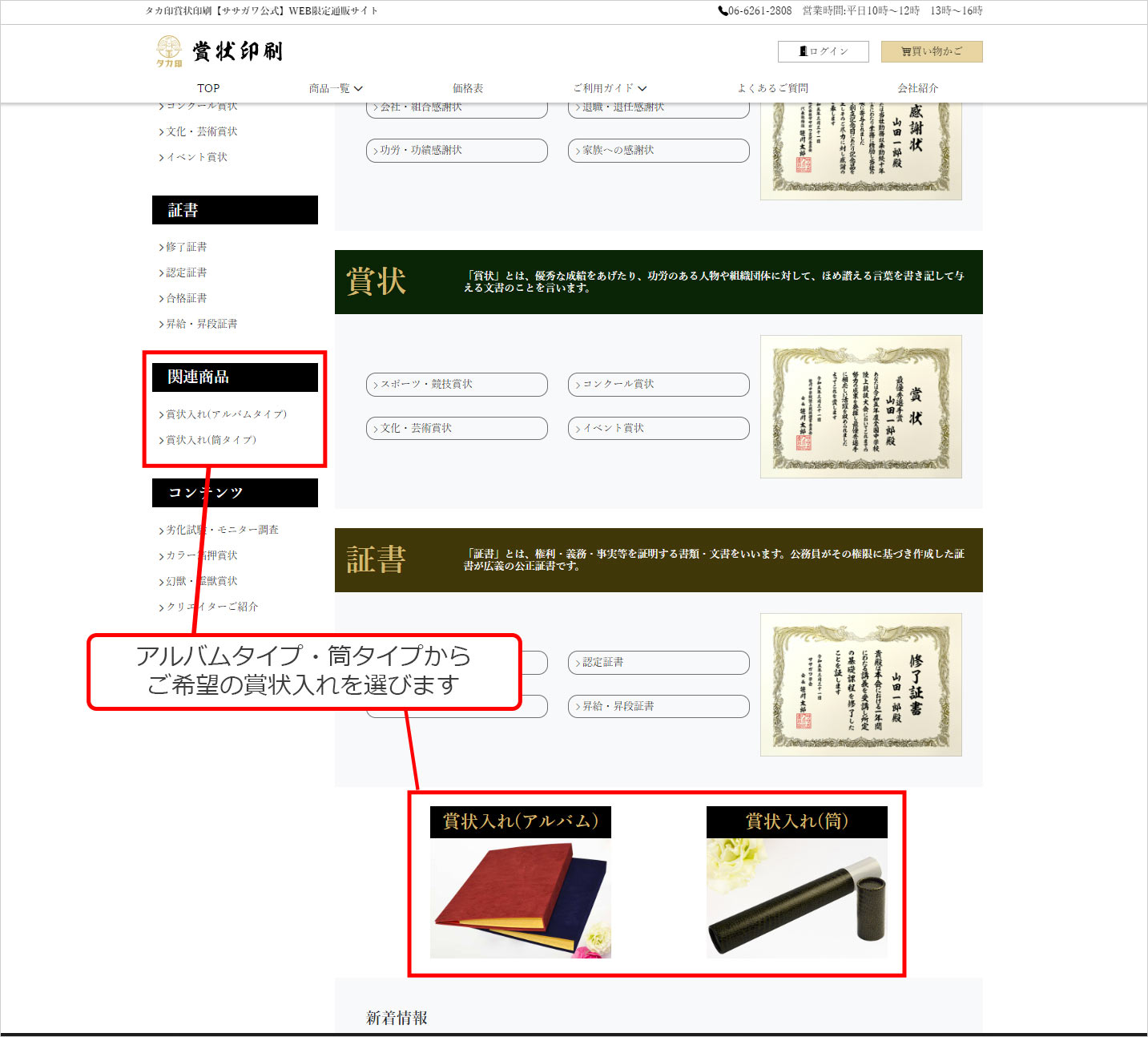
商品を選びます。
賞状入れのアルバムタイプ・筒タイプからご希望のタイプを選びます。ご選択いただける箇所は、「トップページ」内に2か所ご用意しています。トップページへは、左上「タカ印賞状印刷」ロゴをクリックください。
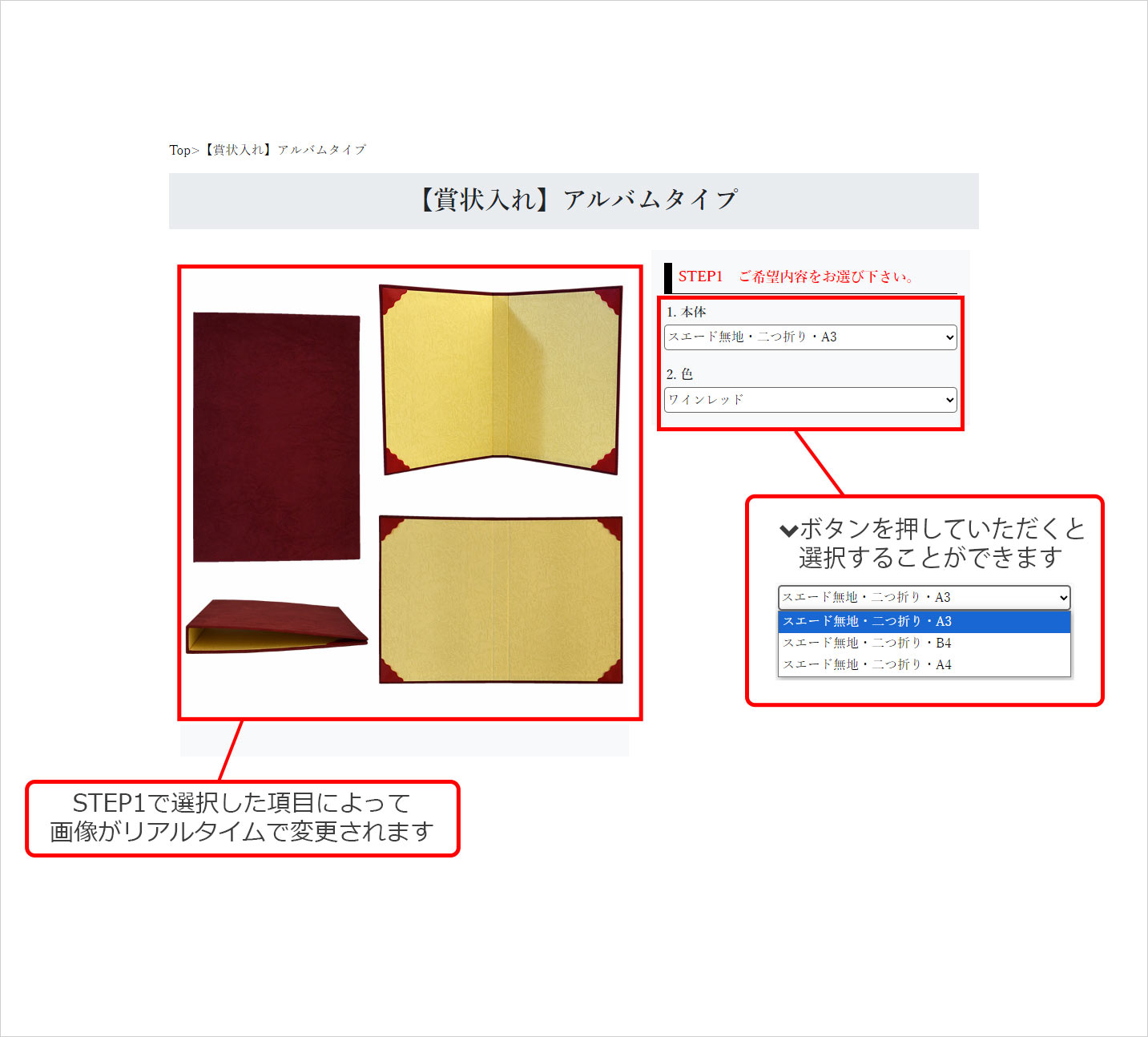
商品の仕様を選びます。
STEP1より、「1.本体」「2.色」など、ご希望内容をお選びください。▼ボタンを押して選んでいただくと左側の賞状画像が変更されますので、画像を確認しながら選択できます。
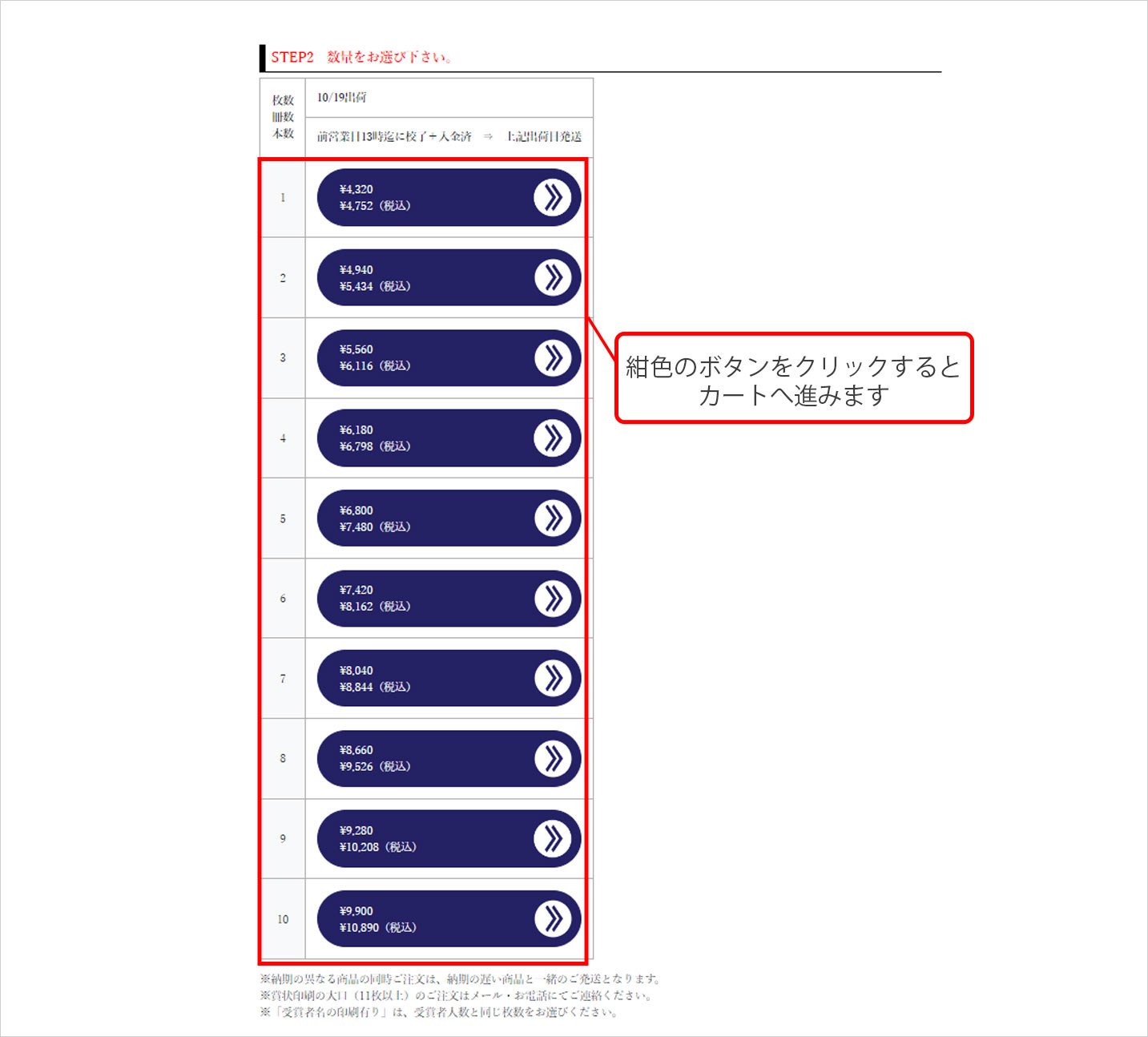
ご注文数量を選びます。
STEP2より数量をお選びください。左側数字が数量です。紺色価格箇所をクリックすると注文商品のご確認ページが表示されます。
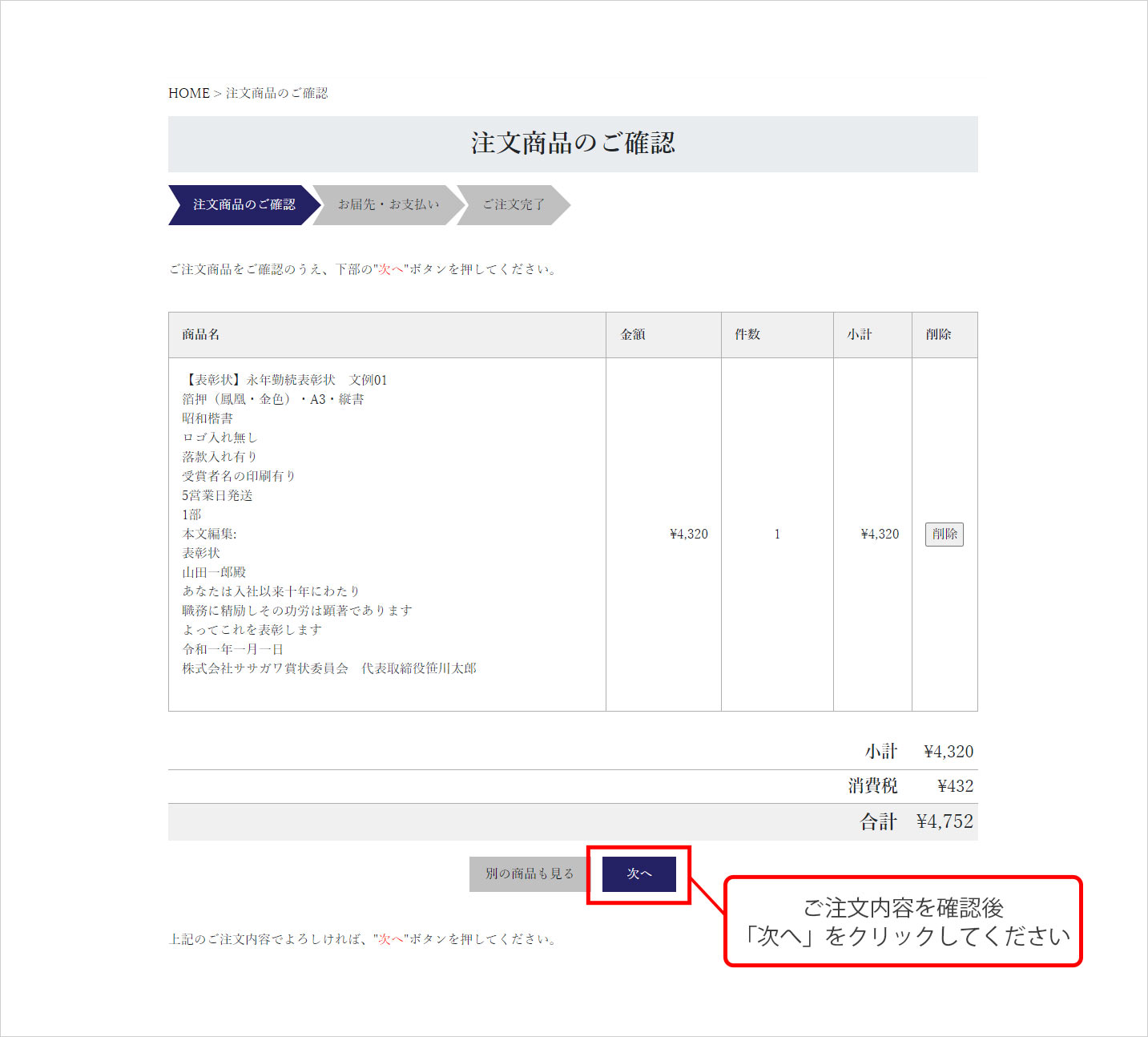
ご注文内容を確認します。
ご注文内容をご確認いただき、よろしければ、「次へ」へとお進みください。「別の商品も見る」へお進みいただきますと、引き続きお買い物をお楽しみいただけます。
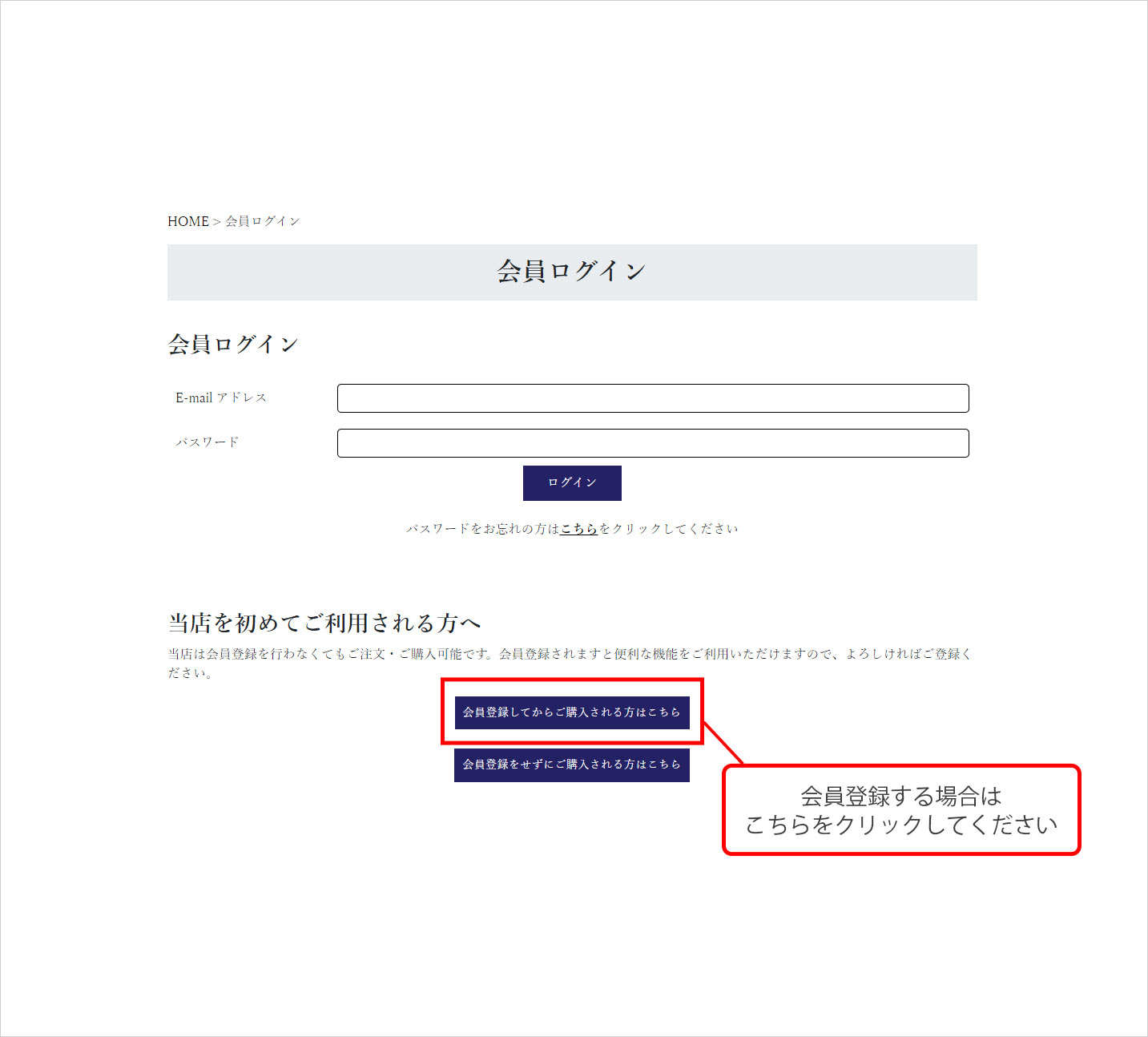
ご購入手続きに進みます。
「会員登録してからご購入される方はこちら」よりご注文情報の登録へお進みください。会員登録をすると次回以降お客様情報の入力を行わずに購入が可能となります。なお、当店は会員登録なしでもご注文は可能です。その場合は「会員登録をせずにご購入される方はこちら」へお進みになりお客様情報を入力してください。会員登録がお済の方はE-mailアドレス、パスワードを入力のうえ、ログインしてください。
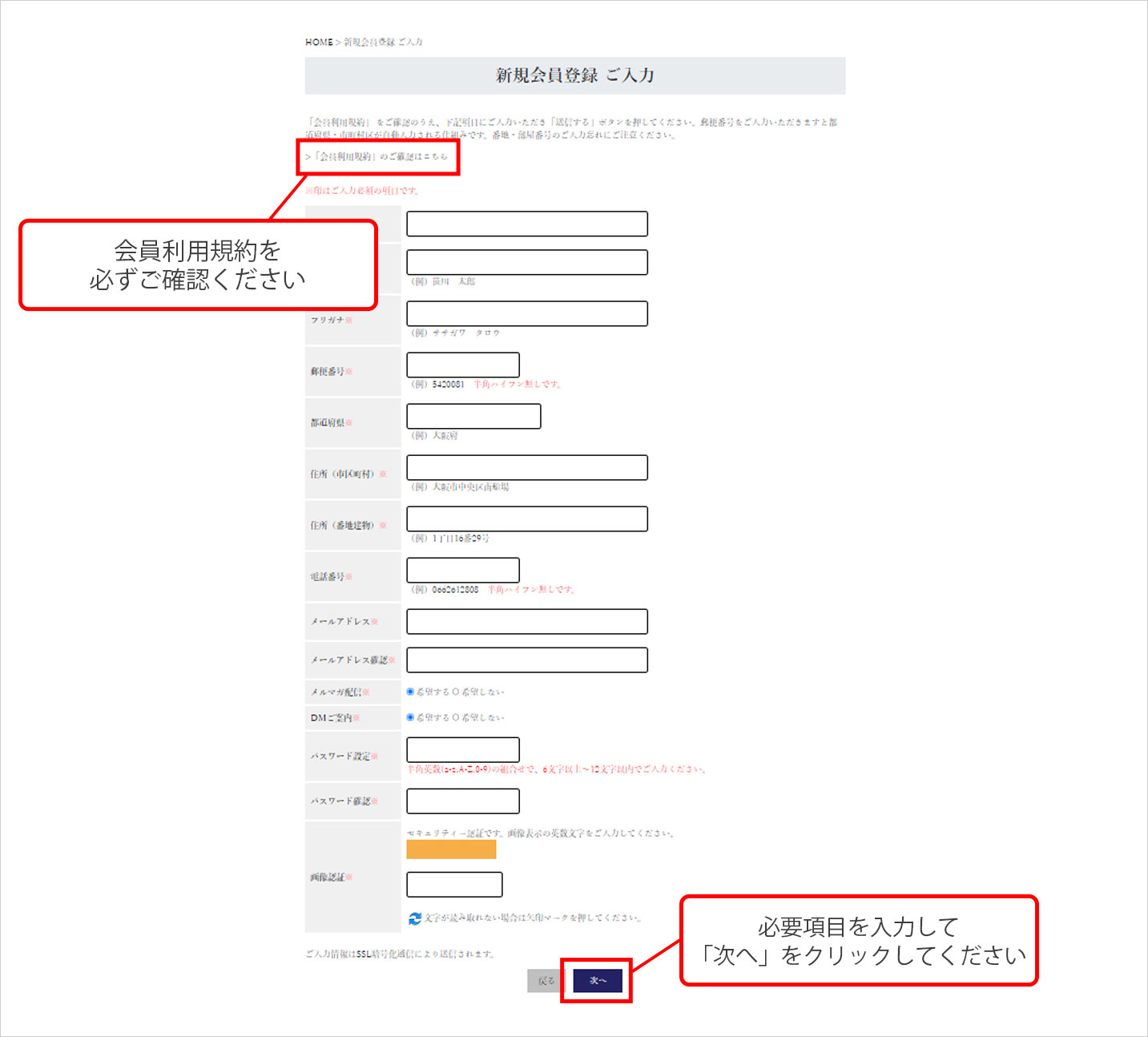
お客様情報をご入力ください。
お名前・ご住所・ご連絡先など、お間違いのないよう、ご入力をお進めください。「※印」はご入力必須の項目です。会員登録をする場合は必ず「会員利用規約」をご確認ください。
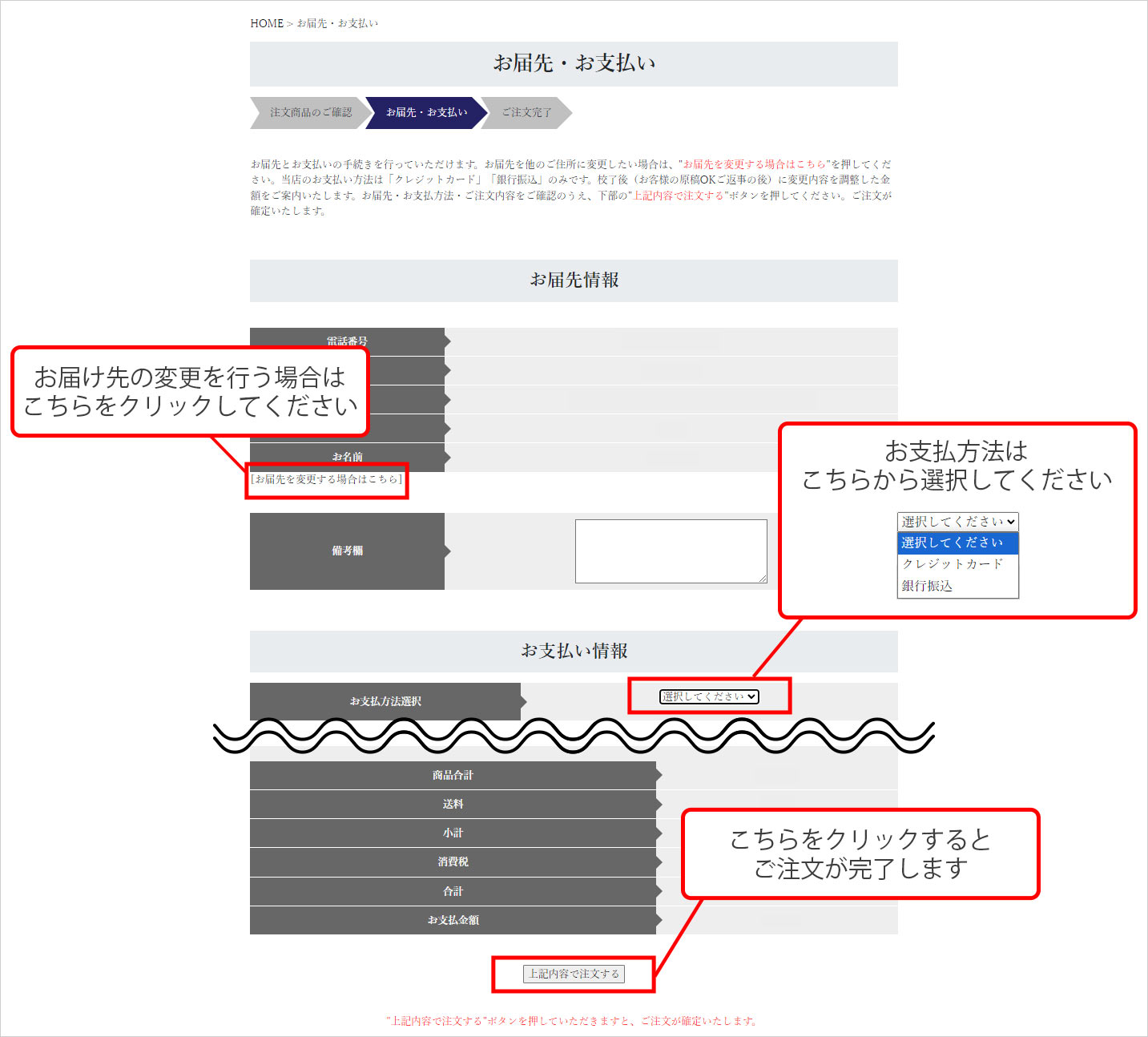
最終確認とお支払い方法を選択します。
ご入力いただきましたすべての内容をこちらでご確認ください。
1. お届先情報
お届先を変更されたい場合は「お届先を変更する場合はこちら」をクリックしていただき住所、宛名等をご変更ください。
2. お支払い情報
お支払い方法はクレジットカード、銀行振込からお選びいただけます。銀行振込は校了後のお振込みとなります。振込手数料は、お客様負担にてお願いしています。
3. ご注文内容最終ご確認
ご注文内容確認後「上記内容で注文する」をクリックしていただきますと、ご注文が完了します。
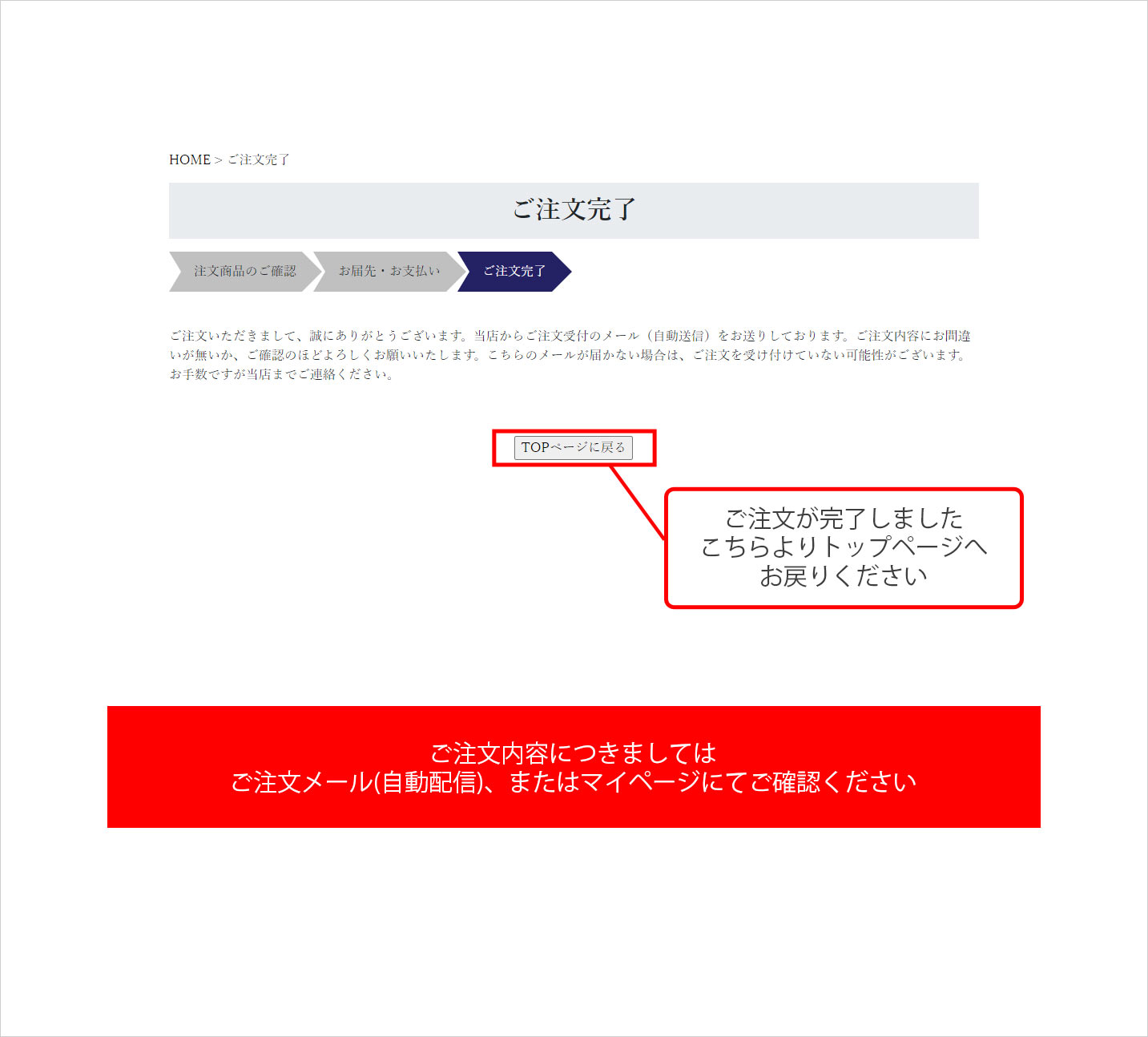
ご注文が完了しました。
上記の画面でご注文完了です。当店からご注文受付のメール(自動送信)をお送りしております。ご注文内容にお間違いが無いか、ご確認のほどよろしくお願いいたします。こちらのメールが届かない場合は、ご注文を受け付けていない可能性がございます。お手数ですが当店までご連絡ください。
【ご利用ガイド】
> 価格料金
> 納期配送お支払


